
- 前回の記事
- 実際にサウンドを変えるとどうなるのか
- デフォ以外のヒットサウンド・クロスヘアにする方法
- ダウンロードした音声やクロスヘアをKovaaK’sに導入する。
- 実際にKovaaK’sを起動して実装してみる。
- 筆者のオススメマウス
前回の記事
前回の記事(#2)では、これから始める初心者に向けた主な設定方法を記事にしているが、
今回は上級者向けとしてデフォルトで入っているヒットサウンドやクロスヘアはもう飽きてしまった方に読んでほしい記事となっている。
実際にサウンドを変えるとどうなるのか
実際にサウンドを変えてプレイした動画がこちら↓
Tile Frenzy Standard01 #10 pic.twitter.com/ssczF05uKH
— Hiragi (@Hiragi_FN) October 25, 2019
デフォ以外のヒットサウンド・クロスヘアにする方法
『KovaaK’s』のフォルダの中身に自分が鳴らしたいヒットサウンドの音声データ(.oggのデータ)を入れることによって、それをゲーム内で選択できるようになる。その手順を以下に記述する。
使いたい音声データを収集する
もちろんデフォルトではデフォ以外の音声データは入っていないため、自分で音を作ったり、ネットから拾ってくるしかない。
音声データを収集する方法
前提:音声は現在『.ogg』拡張子しか対応していない。
- KovaaK’sのDiscordサーバに入り、音声データを配布しているチャンネルから拾ってくる方法
- Osuという音楽ゲームのスキンからHitSoundを持ってくる方法
大きく分けて音声データを収集する方法はこの二つだと考えられる。
まずはKovaaK’sのDiscordサーバーに入るべし
(すでに音声収集を済ませた方はここは飛ばしてもらっても結構です。)
KovaaK’sで使える音声データは、KovaaK’sのDiscordサーバーに入っている方が定期的に貼っているため、そこから拾ってくることができる。その手順をいかに記述する。
1.Discordのインストール
まだDiscordが入っていない方は下のリンクからDLしてきてほしい。
2.サーバーへの参加
Discordをインストールしたら次は↓のリンクをクリックして『KovaaK’s』のDiscordサーバーに参加してほしい。
KovaaK’sのDiscordサーバーに参加すると、下記画像のような画面が出てくる。

3.今回素材をダウンロードするために使う場所の確認

【CNTENT CREATION】という項目に『#crosshairs』『#sounds』という箇所がある。今回はここのみを使う。
・#soundsは、主に音関連のデータを共有する際に使われる場所である。
・#crosshairsは、クロスヘアのデータを共有する際に使われる場所である。
「あの上手い人のヒットサウンドは何を使っているんだろう?」と思ったときはここにその元となるリンクを貼って「このプレイ動画で使われているヒットサウンドは何ですか?」と英語で質問すれば、優しい方が教えてくれることがたまにあります。
4.素材をダウンロードする

#soundsのチャット履歴を遡っていると下記画像のようなものが度々でてくるが、この『???.ogg』をクリックすれば自動的にダウンロードされる。
#crosshairsにおいてもこれと似たような手順をとることでダウンロードすることができる。
筆者のおすすめヒットサウンドは、このチャットから探せばあると思うが、cod.oggという音声データである。
これで必要な音声データやクロスヘアの画像は入手できた。
ダウンロードした音声やクロスヘアをKovaaK’sに導入する。
音声データやクロスヘアの画像が一通りダウンロードできたら、次はそれを『KovaaK’s』のフォルダ内に入れることで導入完了となる。その手順を以下に書いていく。
1.KovaaK’sのローカルファイルを開く。
そのファイルを開くには以下の手順を踏むこと。
Steamを開く⇒ライブラリ⇒ゲーム⇒KovaaK’s FPS Aim Trainer⇒右クリックしてプロパティを開く⇒ローカルファイル⇒ローカルファイルを閲覧
一応筆者のファイルの場所を示す絶対パスも記しておく。
”C:\Program Files (x86)\Steam\steamapps\common\FPSAimTrainer”
これで↓画像のようになったと思う。

2.クロスヘアおよび音声データが入っているファイルの確認
そのファイルの確認方法は以下の手順である
上画像のFPSAimTrainerをクリック⇒crosshairs
(同上) ⇒sounds
3.自分がダウンロードした素材をファイルに入れていく。
クロスヘアの場合、『crosshairs』のファイルの中にDLしたクロスヘアの画像データを入れる。(この時画像データの拡張子が.pngになっていることを確認)
音声の場合、『sounds』のファイルの中にDLした音声データを入れる。(この時音声データの拡張子が.oggになっていることを確認)
これで導入は完了です。お疲れさまでした。
実際にKovaaK’sを起動して実装してみる。
ヒットサウンドの変更

手順:Game Options⇒Weapon Options⇒Hit Sound
これで実際に実装できていることが確認できたと思う。(項目はあっても音が鳴らない方は、拡張子が.oggでなかったり、拡張子変換ソフトを使わずに変更した場合に音が鳴らないという事があるので確認してみてください。)
クロスヘアの変更
手順:Game Options⇒Weapon Options⇒Crosshair

筆者は最近流行りのAPEXで出てくるウィングマンのクロスヘアにしてみました笑
筆者のオススメマウス
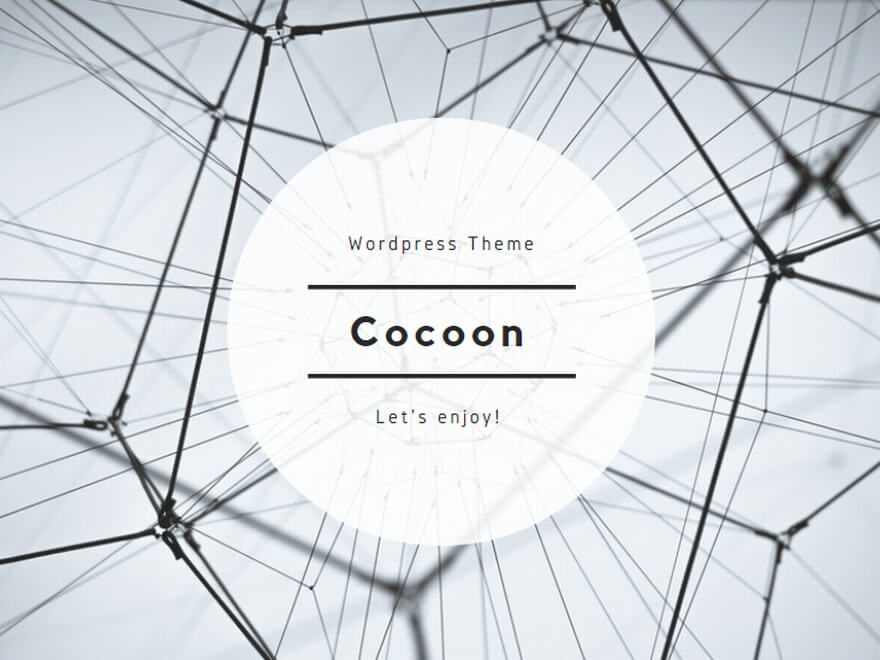
コメント